Accessデザインビュー:オブジェクトのデザインを編集する
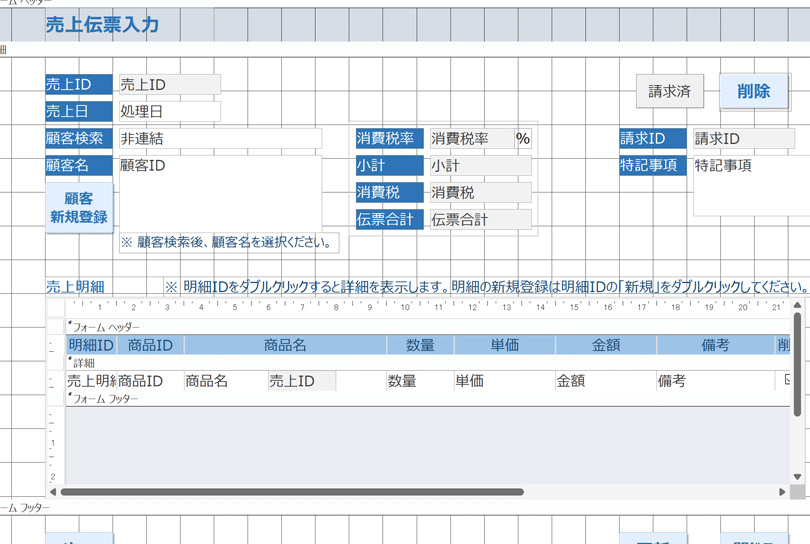
Accessのデザインビューは、データベースオブジェクトのデザインを編集するための強力なツールです。このビューでは、テーブルの構造、フォームやレポートのレイアウト、クエリの設計など、データベースのさまざまな要素を視覚的に編集することができます。デザインビューでは、オブジェクトのプロパティを設定したり、コントロールを追加・削除したり、データの表示方法をカスタマイズしたりすることができます。このチュートリアルでは、Accessのデザインビューを効果的に利用する方法を詳しく説明し、お使いのデータベースの機能と使いやすさを向上させる方法を紹介します。
Accessのデザインビューとは何ですか?
Accessのデザインビューとは、データベース内のオブジェクト(テーブル、クエリ、フォーム、レポートなど)の設計や編集を行うための環境です。このビューでは、各オブジェクトの詳細な設定やレイアウトをカスタマイズすることができます。例えば、テーブルのフィールドを追加や削除、データ型を変更、またはフォームの配置やコントロールのプロパティを調整することが可能です。デザインビューを利用することで、データベースの機能や外観をより精密に制御することができます。
デザインビューの主な機能
デザインビューは、以下の主な機能を提供しています:
- フィールドの追加と削除:テーブルやクエリのフィールドを自由に追加や削除することができます。
- データ型の変更:フィールドのデータ型を変更し、データの整合性を確保できます。
- コントロールの配置:フォームやレポート内のコントロール(テキストボックス、ラベル、ボタンなど)を自由に配置できます。
デザインビューでのテーブル編集
テーブルのデザインビューでは、以下の操作が可能です:
- フィールド名の変更:フィールド名を編集し、より適切な名称に変更できます。
- 主キーの設定:テーブル内の主キーを指定し、データの一意性を保証できます。
- 照合順序の設定:フィールドの照合順序を設定し、データの検索やソートの精度を向上できます。
デザインビューでのフォーム編集
フォームのデザインビューでは、以下の操作が可能です:
- コントロールの追加:テキストボックス、ラベル、ボタンなどのコントロールをフォームに追加できます。
- コントロールのプロパティ設定:各コントロールのプロパティ(サイズ、位置、フォント、色など)を詳細に設定できます。
- イベントの設定:ボタンクリックやフォームの開閉などのイベントにマやVBAコードを関連付けできます。
Accessでオブジェクトを挿入するにはどうすればいいですか?
Accessでオブジェクトを挿入するには、以下の手順に従ってください。まず、デザインビューで対象のフォームやレポートを開きます。次に、挿入タブを選択し、挿入したいオブジェクトの種類を選択します。オブジェクトが挿入された後は、デザインツールを使用してオブジェクトの位置やサイズを調整できます。さらに、プロパティシートを使用してオブジェクトの詳細な設定を行います。
テキストボックスの挿入と編集
テキストボックスを挿入するには、デザインビューでフォームを開き、挿入タブからテキストボックスを選択します。マウスのドラッグ操作でテキストボックスの位置とサイズを決めます。
- テキストボックスの位置を調整するには、移動ハンドルを使用します。
- サイズを変更するには、リサイズハンドルを使用します。
- プロパティシートでテキストボックスの表示形式やデータソースを設定します。
ラベルの挿入と編集
ラベルを挿入するには、デザインビューでフォームを開き、挿入タブからラベルを選択します。マウスのドラッグ操作でラベルの位置とサイズを決めます。
- ラベルの位置を調整するには、移動ハンドルを使用します。
- サイズを変更するには、リサイズハンドルを使用します。
- プロパティシートでラベルのテキストやフォントスタイルを設定します。
ボタンの挿入と編集
ボタンを挿入するには、デザインビューでフォームを開き、挿入タブからボタンを選択します。マウスのドラッグ操作でボタンの位置とサイズを決めます。
- ボタンの位置を調整するには、移動ハンドルを使用します。
- サイズを変更するには、リサイズハンドルを使用します。
- プロパティシートでボタンのキャプションやイベントプロシージャを設定します。
レイアウトビューとデザインビューの違いは何ですか?
レイアウトビューとデザインビューの違いは、Accessのオブジェクトの編集方法と表示方法にあります。レイアウトビューでは、フォームやレポートの外観を直接編集でき、デザインビューでは、より詳細なプロパティや配置を調整できます。
レイアウトビューの特徴
レイアウトビューは、フォームやレポートの外観を直接編集できるビューです。このビューでは、フィールドやコントロールをドラッグアンドドロックで配置したり、サイズを調整したりすることができます。また、実際のデータを表示しながら編集できるため、編集中の見た目をすぐに確認できます。
- フィールドやコントロールの配置とサイズ調整が簡単にできる。
- 編集中にデータを表示できる。
- 見た目を即座に確認できる。
デザインビューの特徴
デザインビューは、フォームやレポートの詳細な設定を行うビューです。このビューでは、コントロールのプロパティを細かく調整したり、イベントの設定を行ったりすることができます。また、レイアウトの正確な配置や表示形式の設定が可能です。
- コントロールのプロパティを細かく調整できる。
- イベントの設定が可能。
- レイアウトの正確な配置や表示形式の設定ができる。
レイアウトビューとデザインビューの選択基準
レイアウトビューとデザインビューの選択は、編集の目的によって異なります。レイアウトビューは、迅速に外観を編集したい場合や、編集中にデータを確認したい場合に適しています。一方、デザインビューは、詳細な設定や正確な配置が必要な場合に使用します。
- 外観を迅速に編集したい場合はレイアウトビュー。
- 詳細な設定や正確な配置が必要な場合はデザインビュー。
- 目的に応じてビューを選択する。
デザインビューでクエリを作成するにはどうすればいいですか?
デザインビューでクエリを作成するには、以下の手順に従ってください。
クエリデザインビューへのアクセス方法
クエリデザインビューにアクセスするには、まず Access の ナビゲーションペイン から クエリ を選択します。次に、クエリデザイン ボタンをクリックして、新しいクエリのデザインビューを開きます。このビューでは、テーブルや他のクエリからフィールドを選択し、クエリの条件や並べ替えを設定することができます。
- ナビゲーションペイン から クエリ を選択する。
- クエリデザイン ボタンをクリックする。
- 新しいクエリのデザインビューが開く。
クエリのフィールド追加方法
クエリにフィールドを追加するには、テーブル や クエリ のリストから必要なフィールドを選択し、デザイングリッドにドラッグします。フィールドが追加されると、そのフィールド名、表示形式、並べ替え順序などを設定することができます。また、複数のテーブルやクエリからフィールドを追加することも可能です。
- テーブル や クエリ のリストからフィールドを選択する。
- 選択したフィールドをデザイングリッドにドラッグする。
- フィールドの表示形式や並べ替え順序を設定する。
クエリの条件設定方法
クエリの条件を設定するには、デザイングリッドの 条件 行に必要な条件を入力します。例えば、特定の日付範囲内のレコードのみを取得したい場合、条件行に日付の範囲を指定します。条件は AND や OR を使用して複数設定することもできます。また、SQLビュー に切り替えることで、より複雑な条件を設定することも可能です。
- デザイングリッドの 条件 行に必要な条件を入力する。
- AND や OR を使用して複数の条件を設定する。
- SQLビュー に切り替えて、より複雑な条件を設定する。
Accessデザインビュー:オブジェクトのデザインを編集する
Accessのデザインビューは、データベースオブジェクトのデザインを編集するための強力なツールです。デザインビューでは、テーブル、クエリ、フォーム、レポートなどのオブジェクトの構造とレイアウトを細かくカスタマイズできます。このビューでは、オブジェクトのプロパティを変更し、必要に応じてフィールドやコントロールを追加または削除できます。デザインビューを使って、データベースのユーザーインターフェイスを最適化し、効率的なデータ入力とレポート生成を実現できます。
テーブルのデザイン
テーブルのデザインビューでは、フィールドのデータ型やプロパティを設定できます。フィールドの追加や削除、フィールドの順序変更など、テーブルの構造をカスタマイズすることができます。また、インデックスや主キーを設定して、データの整合性とパフォーマンスを向上させることができます。
| フィールド名 | データ型 | 説明 |
|---|---|---|
| ID | オートナンバー | レコードの一意の識別子 |
| 名前 | 短文本 | 従業員の名前 |
| 住所 | 長文本 | 従業員の住所 |
クエリのデザイン
クエリのデザインビューでは、データを取得、並べ替え、フィルタリングするための条件を設定できます。複数のテーブルやクエリを結合し、計算フィールドを作成することができます。また、パラメータークエリを使用して、実行時にユーザーに値の入力を求めることができます。
| クエリ名 | 説明 |
|---|---|
| 売上额クエリ | 商品ごとの売上额を計算する |
| 顧客住所クエリ | 顧客の住所情報を取得する |
フォームのデザイン
フォームのデザインビューでは、データ入力や表示のためのユーザーインターフェイスをカスタマイズできます。コントロール(テキストボックス、コンボボックス、チェックボックスなど)を追加し、レイアウトとフォーマットを設定できます。また、VBAコードを使用して、フォームの動作をカスタマイズすることができます。
| コントロール | 説明 |
|---|---|
| テキストボックス | データ入力や表示に使用する |
| コンボボックス | リストから値を選択することができる |
| チェックボックス | 真偽値(はい/いいえ)を入力する |
レポートのデザイン
レポートのデザインビューでは、データを印刷用に整形し、レイアウトをカスタマイズできます。グループ化、並べ替え、集計を設定し、条件に応じたフォーマットを適用できます。また、グラフや画像を追加して、レポートを視覚的に魅力的にすることができます。
| レポート名 | 説明 |
|---|---|
| 売上レポート | 商品ごとの売上を集計する |
| 顧客リスト | 顧客の連絡先情報を一覧する |
マのデザイン
マのデザインビューでは、Accessアプリケーションの動作を自動化するためのマを設定できます。ボタンクリックやフォームのイベントに応じて特定のアクションを実行したり、複数のステップを順序立てて実行できるようにします。マを使用すれば、一般的なタスクを効率化し、エラーを減らすことができます。
| マ名 | 説明 |
|---|---|
| データ入力マ | フォームのデータ入力を自動化する |
| レポート出力マ | レポートの出力を自動化する |
よくある質問
Accessのデザインビューでオブジェクトのデザインを編集する方法は gì?
Accessのデザインビューでは、テーブル、クエリ、フォーム、レポートなどのオブジェクトのデザインを編集することができます。オブジェクトをデザインビューで開くには、オブジェクトを右クリックして「デザインビュー」を選択します。デザインビューでは、オブジェクトの構造やレイアウトを変更したり、新しいフィールドや制御を追加したりすることができます。変更が完了したら、「保存」ボタンをクリックして変更を保存します。
デザインビューでフィールドのプロパティを変更する方法は gì?
デザインビューでフィールドのプロパティを変更するには、まず変更したいフィールドを選択します。次に、「プロパティシート」ウィンドウを開きます(もし開いていない場合)。プロパティシートには、選択したフィールドに関する様々なプロパティが表示されます。例えば、フィールドの名前、データ型、サイズ、フォーマットなどを変更することができます。変更が完了したら、「保存」ボタンをクリックして変更を保存します。
デザインビューで新しいフィールドを追加する方法は gì?
デザインビューで新しいフィールドを追加するには、「フィールドリスト」ウィンドウから追加したいフィールドを選択し、オブジェクトのデザイン領域にドラッグ&ドロップします。これにより、新しいフィールドが追加されます。追加したフィールドのプロパティを変更するには、フィールドを選択し、プロパティシートで必要な変更を行います。変更が完了したら、「保存」ボタンをクリックして変更を保存します。
デザインビューでオブジェクトのレイアウトを変更する方法は gì?
デザインビューでオブジェクトのレイアウトを変更するには、オブジェクトのデザイン領域でフィールドや制御を選択し、ドラッグ&ドロップで移動します。また、「配置」メニューを使用して、フィールドや制御を整列したり、間隔を調整したりすることができます。オブジェクトのサイズや形状を変更するには、オブジェクトの境界線をドラッグして調整します。変更が完了したら、「保存」ボタンをクリックして変更を保存します。
Accessデザインビュー:オブジェクトのデザインを編集する に類似した他の記事を知りたい場合は、Access 機能と使い方 カテゴリにアクセスしてください。

関連記事